大きなディスクから小さなSSDへクローンする方法は他にもいろいろありますが、今回はAcronis True Imageを使用してみます。
Acronis True Imageは、フリーソフトとして無償トライアル版、Crucial版やWestern Digital版などがあります。
Crucial版やWestern Digital版は基本的に、MicronのSSDやWestern DigitalのHDDやSSDが接続されている事が前提となっています。
例えばクローン先、クローン元が上記2社以外の製品でも、Western Digital製のHDDを一時的に接続すれば利用可能となります。
作業方法
クローン元とクローン先のディスクを別PCに接続し、Acronis True Imageでクローン作業をします。
別PC(母艦PC)へ接続する前にあらかじめ、起動ドライブのボリューム縮小で小さい方のディスクサイズより小さくなるようにしておきます。
スタートメニューからディスクの管理→ボリュームの縮小で行います。
もし小さい方のディスクサイズに収まらない場合は、以下の作業をひとつずつ行って収まるまでボリュームの縮小を行います。
・システムの保護を無効化
・Windows標準のディスクのクリーンアップを行う
・ページングファイルの無効
・デフラグ実行
準備ができたら母艦PCにクローン元とクローン先を接続後、Acronis True Imageを起動して作業を進めていきます。
最終的に移行方法の設定で「移行先にあわせる」を選択する事により、一旦ボリュームの縮小で小さくなったパーティションは、自動的にクローン先の最大サイズでパーティションが作成されます。
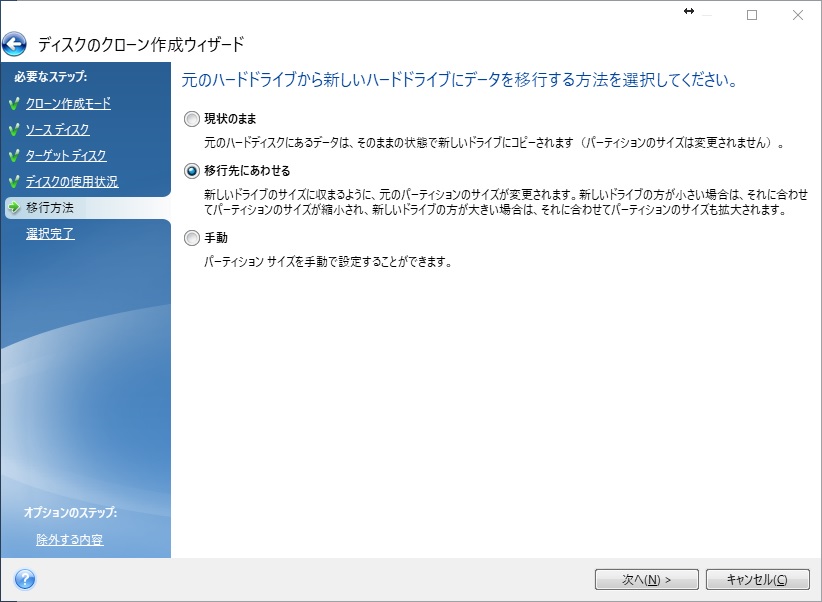
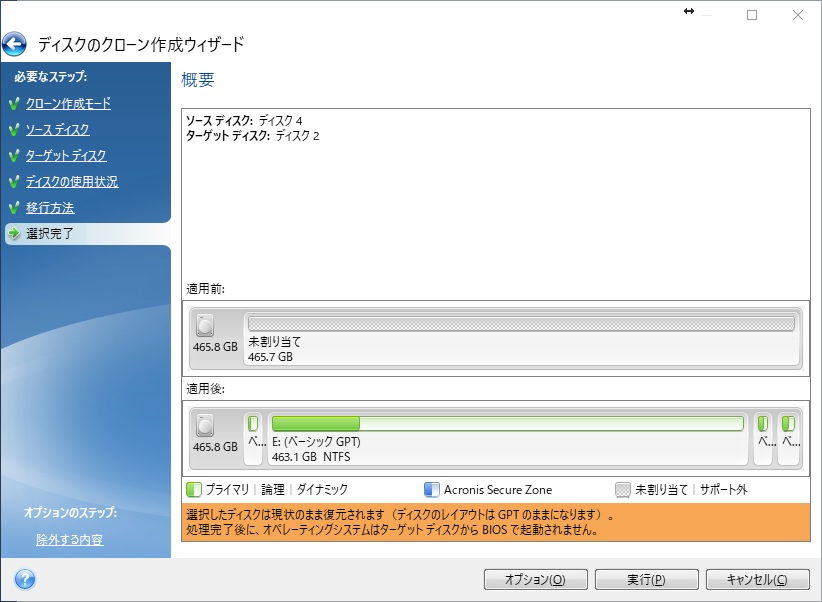
まとめ
今回の手法は、まず 母艦PCが必要 です。
さらにディスクが3台――母艦の元ディスク、クローン元、クローン先――が同時に接続できる環境も必須。
クローンが終わったら、そのディスクを元PCに戻して起動確認。
つまり、ハードウェアの脱着が気軽にできることが大前提になります。
ただし単独パーティションでのクローンなら、Acronis True Imageを使えばクローン後のパーティション調整は不要。
その分、ソフト側の作業効率はグッと良くなるのがメリットです。
結局は「ハード作業とソフト作業のどちらを楽にしたいか」のバランス。
ハード側がそこまで大変じゃなければ、今回の方法が一番スッキリかなと思います。
――そして現在、40台ほどこの方法で換装中。
やっと終わりが見えてきましたが、正直もうこう叫びたい。
「クローンする作業をクローンしてくれ!!!」
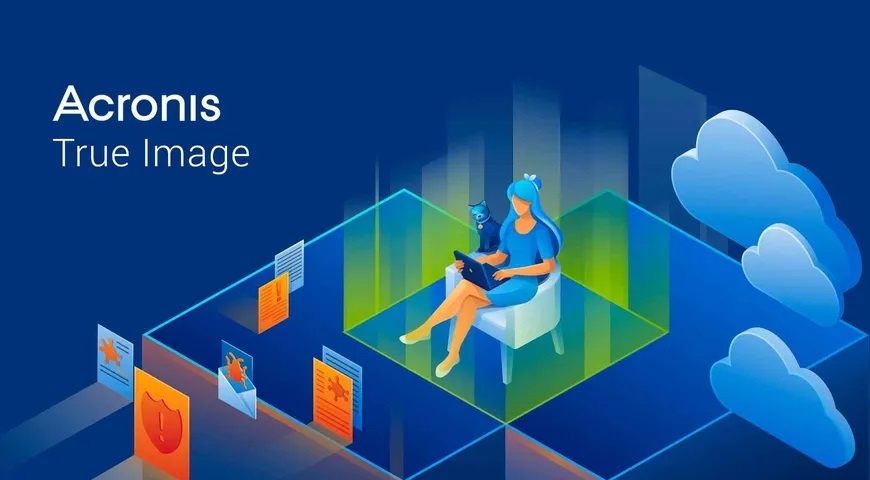
コメント